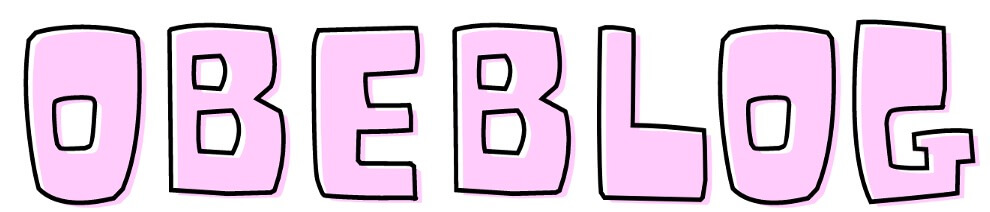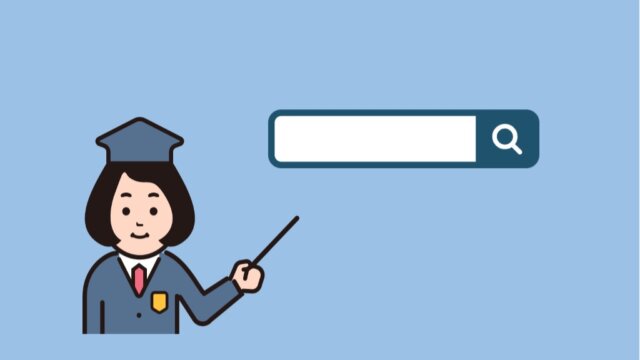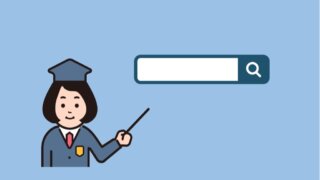【簡単】仮想マシン「VirtualBox」をWindows11にインストールする方法

広告
Oracle VM VirtualBox (仮想マシン)をダウンロードして仮想環境を作る方法、Ubuntuを入れる。
広告
はじめに
久々に用事で仮想マシンをインストールする機会がありましたので、せっかくなので記事にしたいと思います。はじめは意味もわからず恐る恐る実行した記憶がありますが、今やってみると簡単なもんです。
VirtualBoxのインストール方法
よりDownload VirtualBox6.1をクリックする。
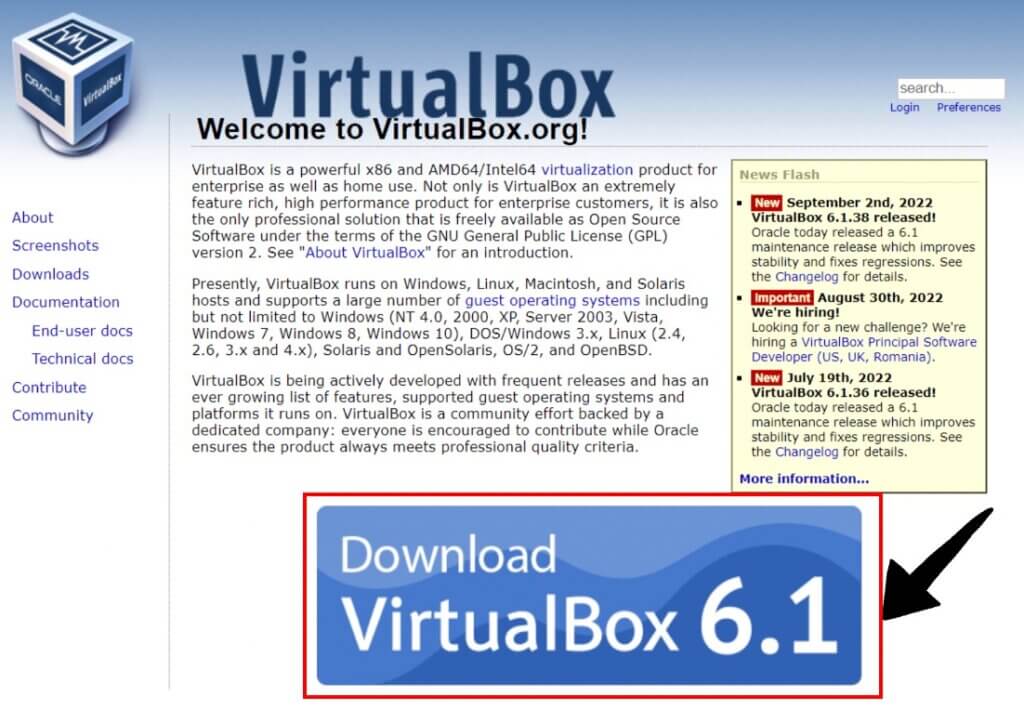
使っているパソコンがWindowsなので「Windows Hosts」を押す。するとダウンロードがはじまる。
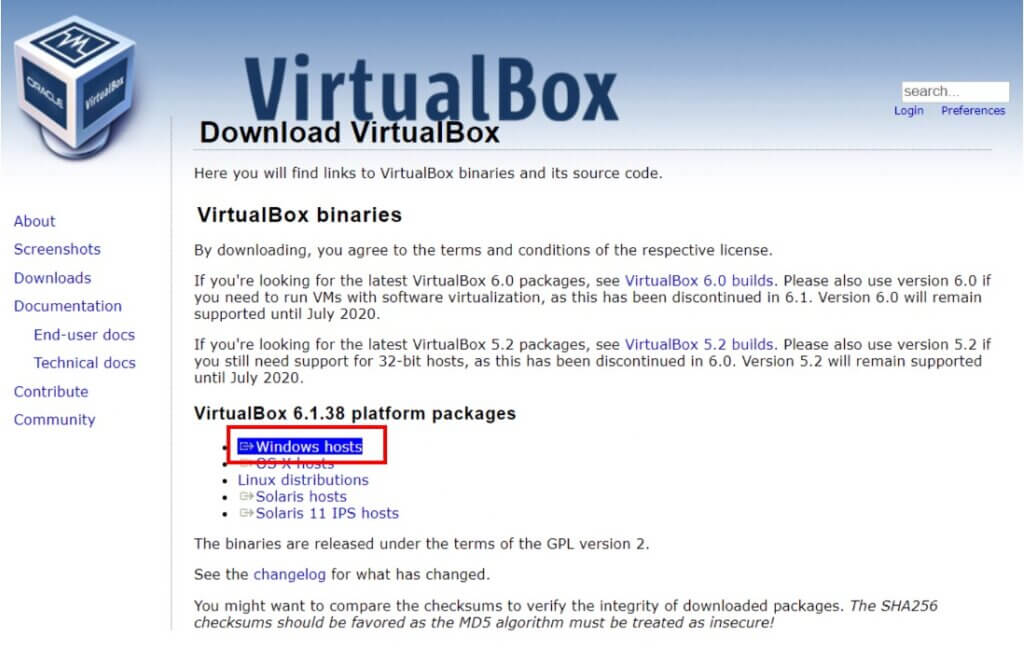
「exe」ファイルがダウンロードされたら、フォルダを開いてダブルクリックする。
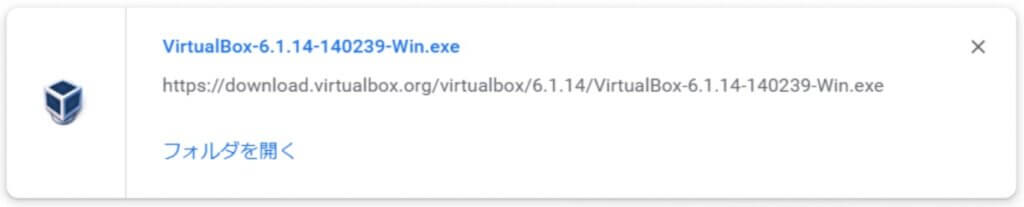
すると下記のようなSetup Wizardが立ち上がります。「Next>」を押す。
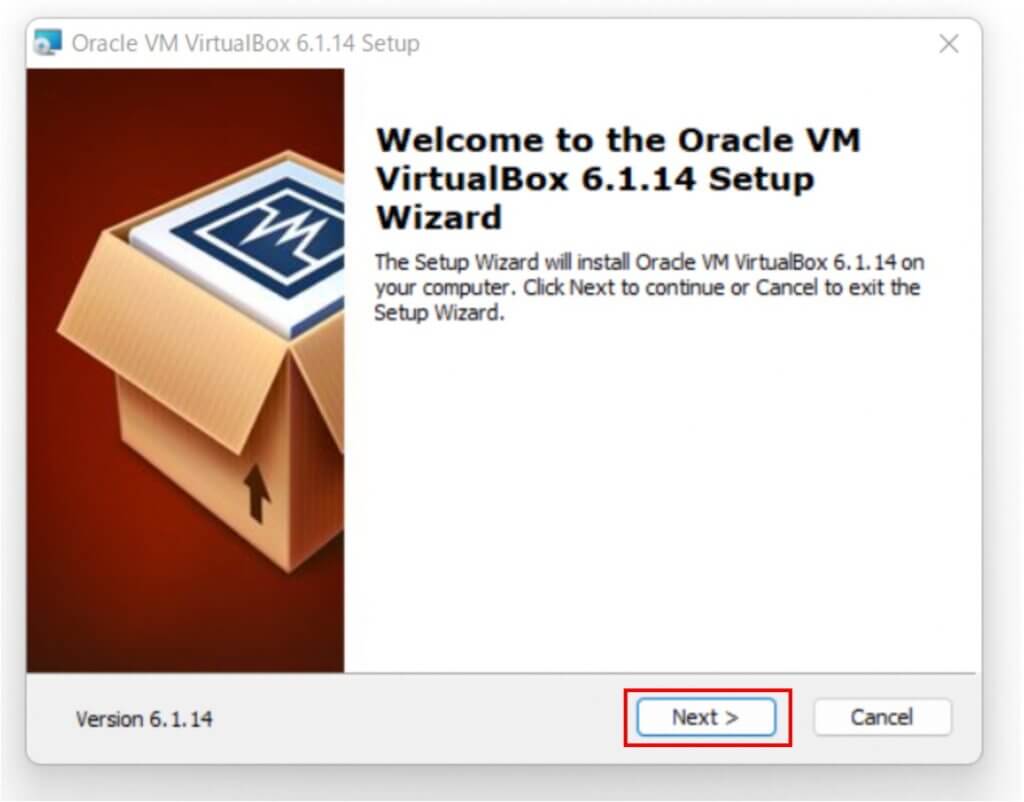
「C:¥Program Files¥Oracle¥VirtualBox¥」にインストールされます。特に問題ないのでそのまま「Next>」を押す。
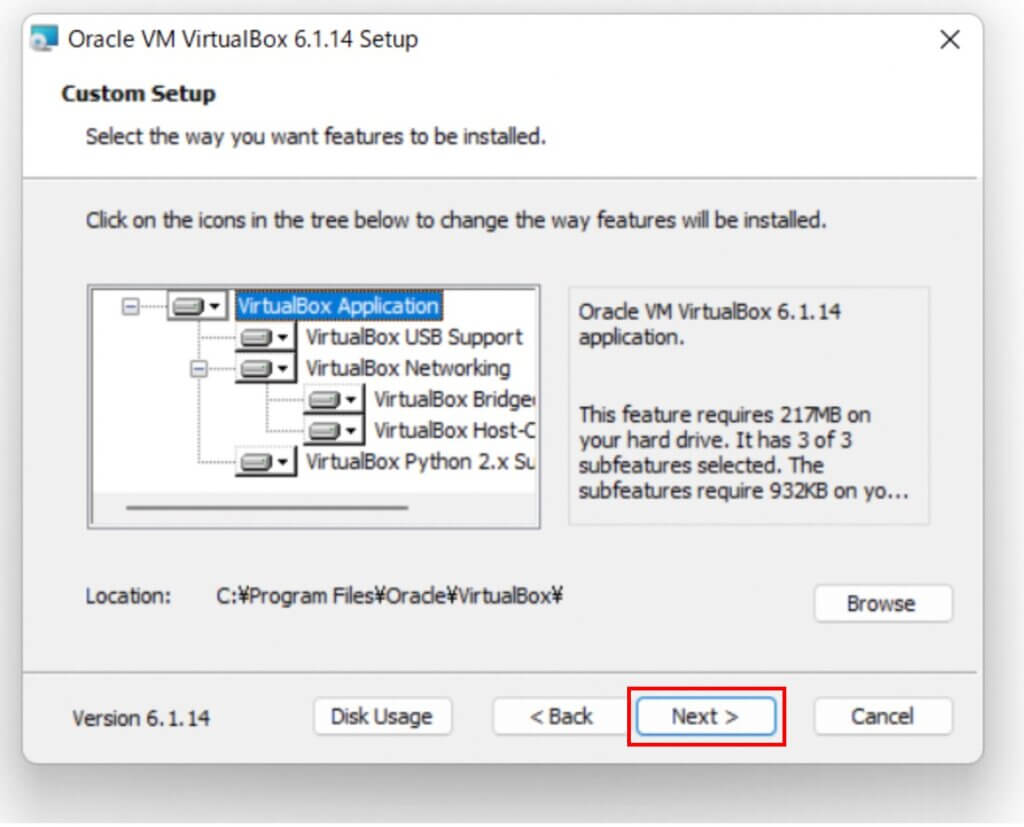
全部✅入った状態でOKです。「Next>」を押す。

ネットワーク接続が一時的に切断されますよ的な。「Yes」を押す。
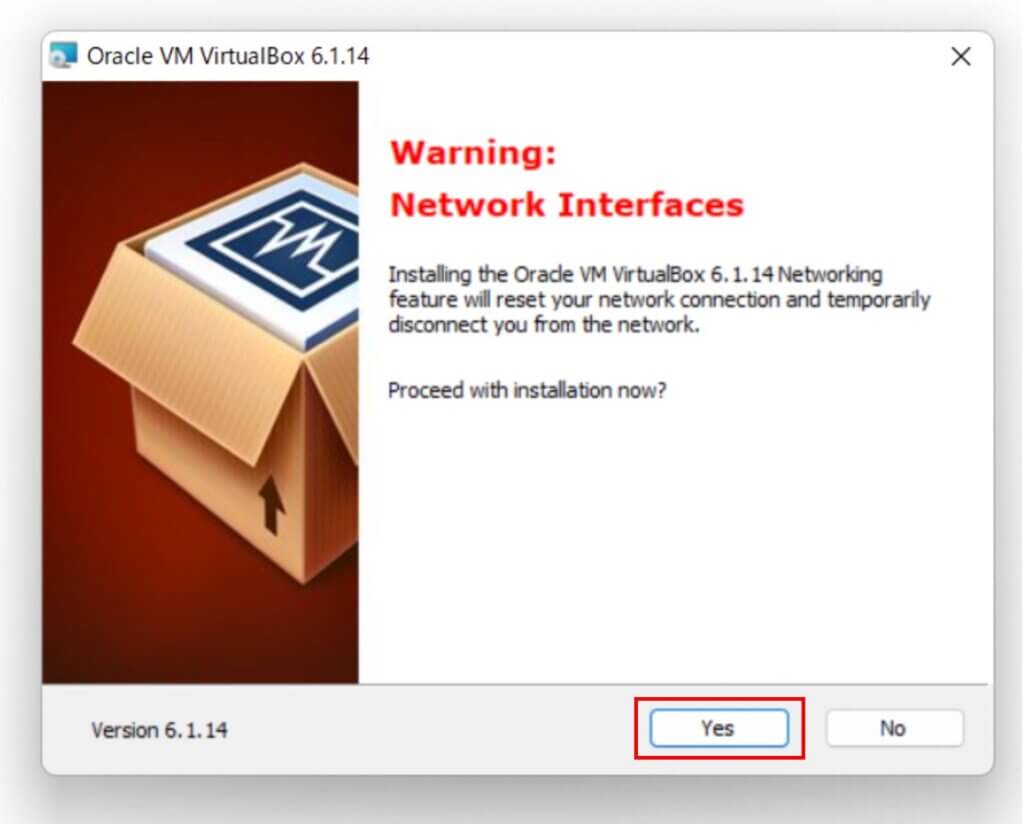
「Install」を押す。
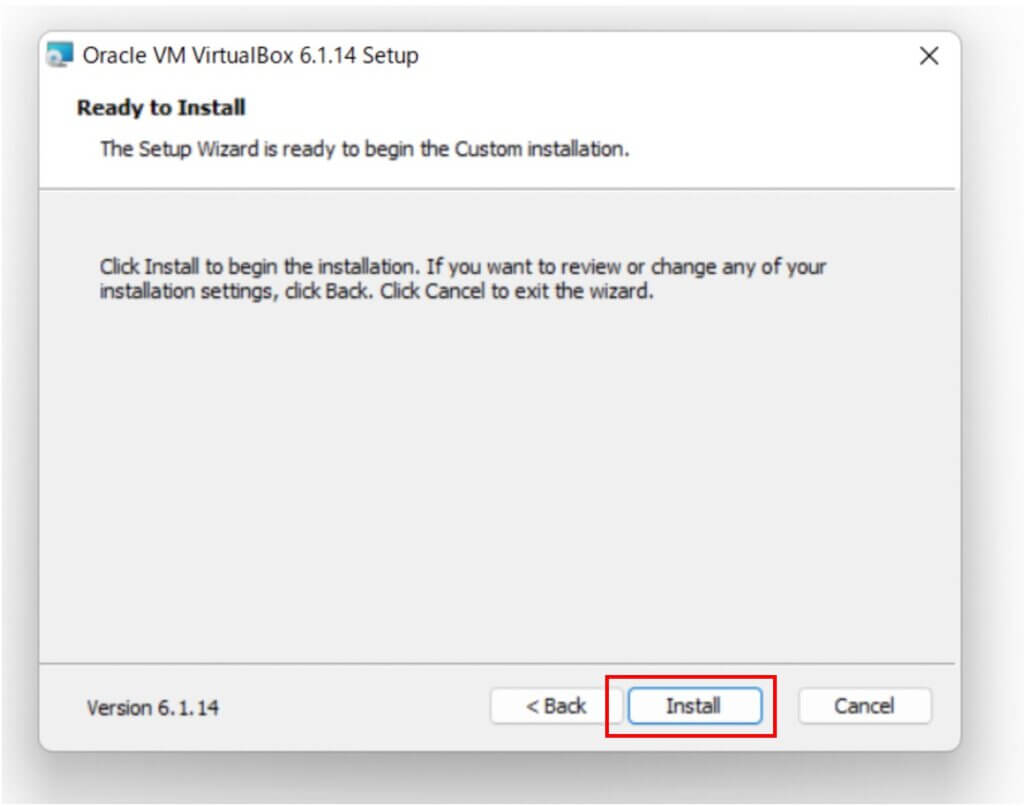
警告がでますので「はい」を押す。
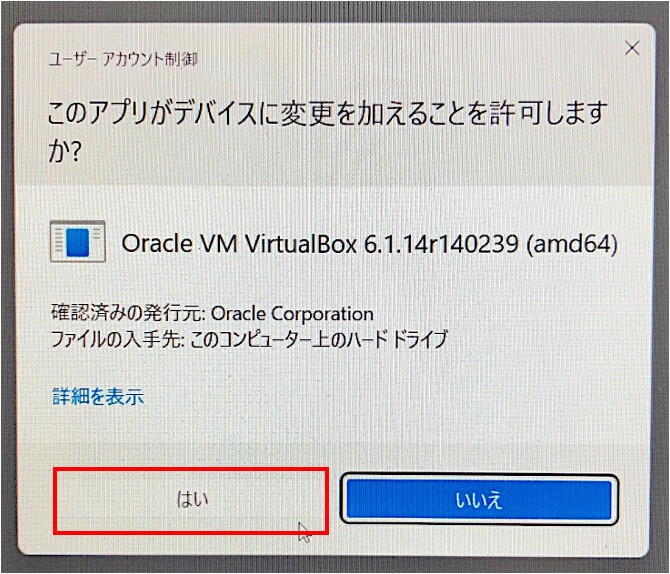
「Next」を押す。
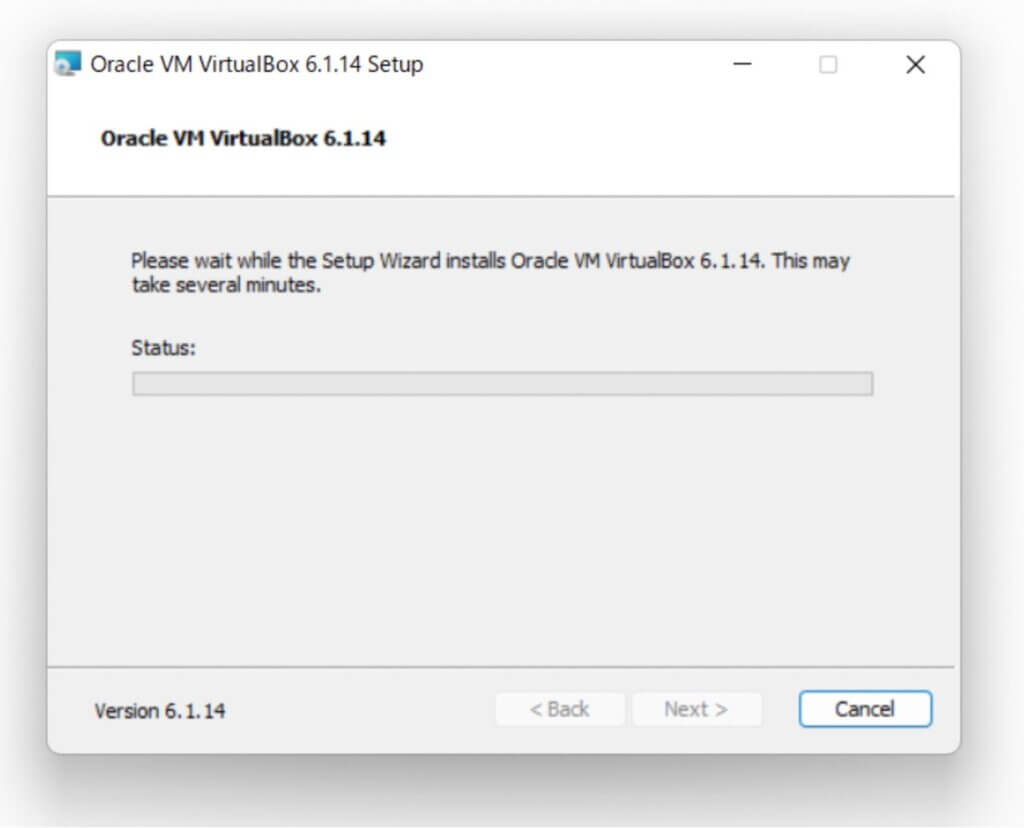
ポップアップがでますので、「インストール」を押します。
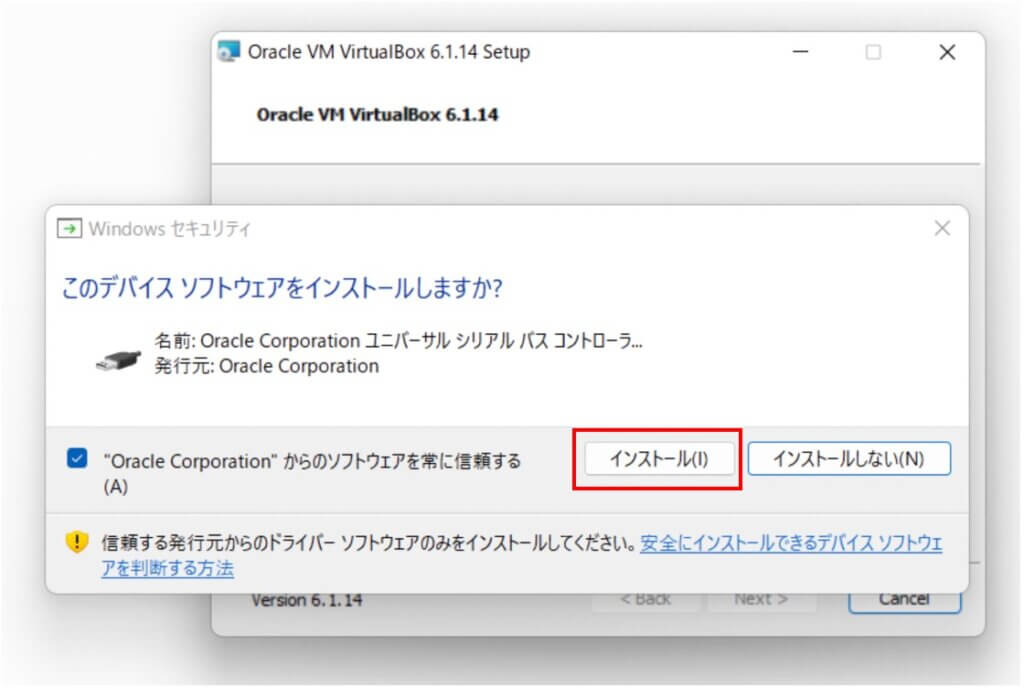
終わったら「Finish」を押す。
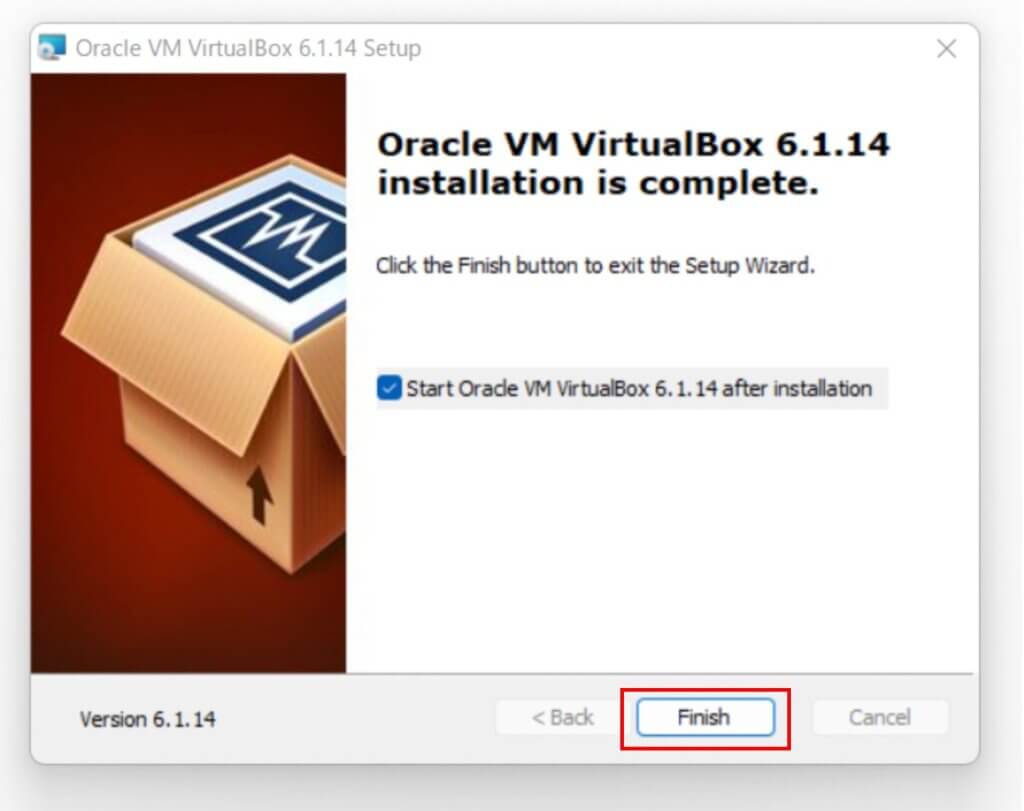
OKを押すとインストール成功です。デスクトップにアイコンができました。

※最新バージョンの確認は「ファイル」ー「アップデートを確認」でいつでも確認できます。
ミッションクリア!

次はUbuntuというOSを仮想マシンに入れていきます。
広告
広告